Excelのデータ損失を防ぐ:自動保存と回復機能の活用方法
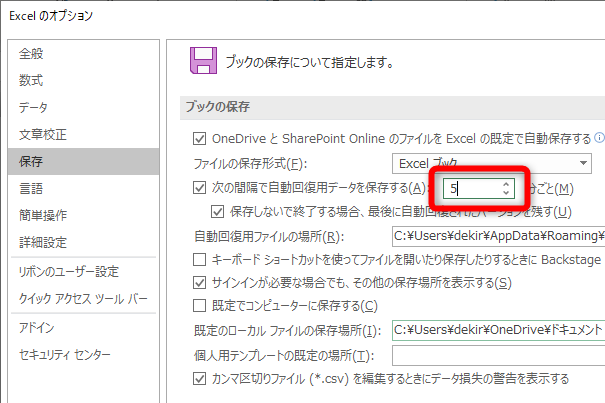
Excelでは、データの損失を防ぐための重要な機能として、自動保存と回復機能が提供されています。これらの機能を活用することで、保存し忘れやアプリケーションの異常終了によるデータの消失を最小限に抑えることができます。本記事では、Excelの自動保存機能の設定方法や、異常終了した際のデータ回復方法について詳しく解説します。これらの機能を正しく理解し、活用することで、重要なデータを守ることができます。
自動保存機能の概要
自動保存機能は、Excelが一定時間ごとにファイルを自動的に保存する機能です。この機能は、ユーザーが保存を忘れたり、予期せぬ問題が発生した場合にデータを保護するために重要です。デフォルトでは、Excelは10分間隔でファイルを自動保存しますが、必要に応じてこの間隔を調整することができます。ファイルメニューから「オプション」を選択し、その中の「保存」タブで「自動回復情報を保存する間隔」を設定することで、自動保存の頻度を変更できます。自動保存機能を有効にすることで、データの損失を大幅に軽減できます。
回復機能は、Excelが異常終了した場合に自動的に保存されたデータを復元する機能です。Excelがクラッシュしたり、電源が落ちたりした場合でも、この機能により、最後に自動保存された状態のファイルを復元できます。次回Excelを起動すると、回復可能なファイルの一覧が表示されます。ただし、この機能はExcelが異常終了した場合にのみ機能し、通常の操作でファイルを閉じた場合は利用できません。そのため、定期的に手動でファイルを保存することも重要です。
これらの機能を活用することで、データの損失を最小限に抑えることができます。特に、重要なデータを扱う際や、長時間にわたる編集作業を行っている場合には、自動保存と回復機能の設定を確認し、適切に利用することが推奨されます。
自動保存の設定方法
自動保存機能を設定することで、データ損失のリスクを大幅に軽減することができます。Excelでは、デフォルトで10分間隔で自動保存が行われますが、ユーザーのニーズに応じてこの間隔を調整することが可能です。設定方法は簡単で、まず「ファイル」メニューから「オプション」を選択します。次に、「保存」タブを開き、「自動回復情報を保存する間隔」という項目を見つけます。ここで、希望の時間間隔(例えば5分や15分)を入力することで、自動保存の頻度をカスタマイズできます。この設定は、特に複雑な作業や長時間にわたる編集を行う際には非常に役立ちます。
また、自動保存の機能を無効にすることも可能です。ただし、自動保存を無効にすると、保存忘れによるデータ損失のリスクが高まるため、慎重に判断することが重要です。自動保存機能を活用することで、ユーザーは作業に集中でき、データの安全性も確保することができます。
回復機能の概要
Excelの回復機能は、異常終了した場合に自動保存されたデータを復元するための機能です。この機能により、予期せぬエラーやシステムのクラッシュによって失われたデータを再利用することが可能になります。回復機能は、Excelが起動するたびに自動的に検索し、前回のセッション中に保存された自動回復情報を元に回復可能なファイルを一覧表示します。この一覧から必要なファイルを選択し、回復プロセスを開始することができます。
ただし、回復機能はExcelが異常終了した場合にのみ機能します。通常の操作でファイルを閉じた場合は、この機能は利用できません。そのため、定期的に手動で保存することも重要です。また、回復されたファイルは完全に元の状態に戻るとは限らないことに注意が必要です。回復プロセスはできるだけ最新のデータを復元しようとしますが、一部のデータが失われる可能性もあります。
回復機能を最大限に活用するためには、自動保存の設定も重要です。自動保存の間隔を短く設定することで、より頻繁にデータが保存され、回復時のデータの損失を最小限に抑えることができます。オプションの「保存」タブで、自動回復情報を保存する間隔を設定できます。デフォルトでは10分間隔ですが、必要に応じて5分や3分など、より短い間隔に設定することも可能です。これらの設定を適切に行うことで、データの安全性を大幅に向上させることができます。
回復機能の利用方法
Excelが異常終了した場合、回復機能が自動的に起動し、最後に保存されたデータを基にファイルを復元します。この機能は、ソフトウェアのクラッシュや電源の問題などによってファイルが保存されなかった場合に特に役立ちます。Excelを再起動すると、回復ファイルの一覧が表示されます。ここから、回復可能なファイルを選択して開くことができます。
回復ファイルは、自動保存されたデータに基づいて生成されます。そのため、自動保存の間隔を短く設定することで、最新のデータをより確実に回復できます。自動保存の間隔は、Excelの「ファイル」メニューから「オプション」を選択し、「保存」タブで設定します。デフォルトでは10分間隔ですが、必要に応じて5分や3分に変更することも可能です。
回復機能を使用する際には、回復されたデータが完全に元の状態と一致しているとは限らないことに注意が必要です。回復ファイルは、最後に自動保存された時点のデータを反映しているため、異常終了直前の変更が反映されていない場合があります。ただし、この機能があるかないかでは、データ損失の程度が大きく異なるため、重要なデータを保護する上で非常に有効です。
まとめ
Excelのデータ損失を防ぐためには、自動保存機能と回復機能の活用が欠かせません。特に、長時間にわたる作業や重要なデータを取り扱う際には、これらの機能が大きな役割を果たします。自動保存機能は、Excelが一定時間ごとにファイルを自動的に保存することで、ユーザーが保存を忘れてもデータが失われることが少なくなります。デフォルトでは10分間隔で保存されますが、必要に応じてこの間隔を調整することも可能です。
回復機能は、Excelが異常終了した場合に自動保存されたデータを復元する機能です。この機能により、突然の電源障害やアプリケーションのクラッシュなどによりファイルが開けなくなった場合でも、最後に保存された状態に戻すことができます。ただし、回復機能はExcelが異常終了した場合にのみ有効で、通常の操作でファイルを閉じた場合は利用できません。
これらの機能を正しく設定し、活用することで、データの損失を最小限に抑えることができます。また、定期的な手動保存やバックアップの作成も併用することで、より高いデータ保護が可能になります。
よくある質問
Excelのデータを失う主な原因は何ですか?
Excelのデータを失う主な原因はいくつかありますが、最も一般的なものはコンピューターの突然の電源喪失やシステムのクラッシュ、ソフトウェアのバグ、ユーザーの誤操作などです。特に、ファイルを保存せずにExcelを閉じてしまった場合や、複雑な計算や大量のデータを扱っている最中にシステムが不安定になることが原因でデータが失われることがよくあります。また、外部ストレージやネットワークドライブに保存している場合、接続の問題やハードウェアの故障によってもデータが失われることがあります。これらのリスクを最小限に抑えるために、自動保存や回復機能を正しく設定し、定期的にバックアップを取ることが重要です。
Excelの自動保存機能を設定する方法は?
Excelの自動保存機能を設定することで、定期的にファイルが自動的に保存されるようになります。これにより、コンピューターが突然シャットダウンした場合でも、最近のデータが失われることを防ぐことができます。自動保存機能を設定するには、まずExcelを起動し、[ファイル] タブをクリックします。次に、[オプション]を選択し、[保存] タブに移動します。ここから、[自動保存の間隔]という項目を見つけて、希望の間隔(例えば10分)を設定します。また、[自動回復情報を保存する場所]を指定することもできます。通常はデフォルトの場所で問題ありませんが、特定のフォルダに保存したい場合は変更できます。これらの設定を正しく行うことで、データの損失を大幅に防ぐことができます。
Excelの回復機能はどのように利用しますか?
Excelの回復機能は、予期せぬシャットダウンやアプリケーションのクラッシュなどの状況でデータを回復するための機能です。回復機能を活用するには、Excelを起動すると、[回復] ダイアログが自動的に表示されることがあります。このダイアログでは、最近開いていたファイルのリストが表示され、各ファイルの[回復] ボタンをクリックすることで、最後に保存された状態や自動保存された状態に戻すことができます。また、回復したデータを確認し、問題がなければ[ファイル] タブから手動で保存することができます。この機能は、自動保存設定と組み合わせて使用することで、データの損失を効果的に防ぐことができます。
Excelのバックアップ機能はどのように設定しますか?
Excelのバックアップ機能は、ファイルの複製を作成し、元のファイルが破損した場合や誤った編集が行われた場合に回復するために使用されます。バックアップ機能を設定するには、Excelを起動し、[ファイル] タブをクリックします。次に、[オプション]を選択し、[保存] タブに移動します。ここから、[この作業簿を開くたびにバックアップを保存する]というチェックボックスをオンにします。また、[バックアップの保存先]を指定することもできます。通常はデフォルトの場所で問題ありませんが、特定のフォルダに保存したい場合は変更できます。バックアップ機能を設定することで、重要なデータを安全に保つことができます。ただし、定期的にバックアップファイルを確認し、必要に応じて新しいバックアップを作成することも重要です。
Deja una respuesta
Lo siento, debes estar conectado para publicar un comentario.

関連ブログ記事